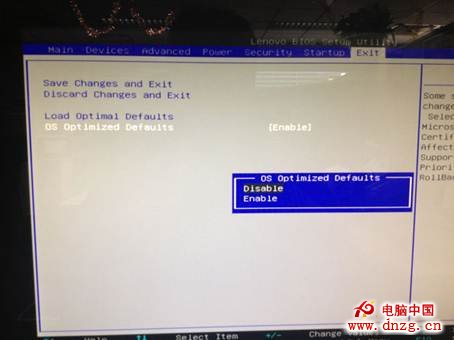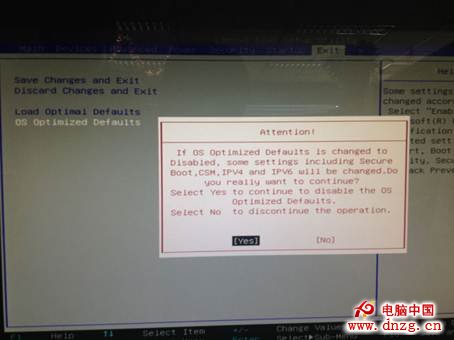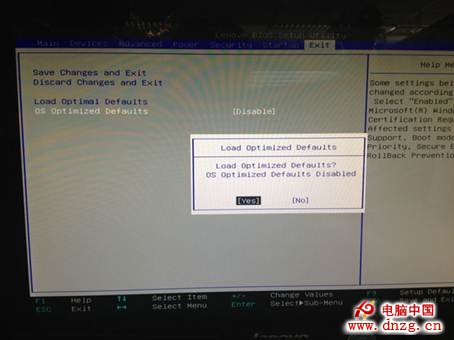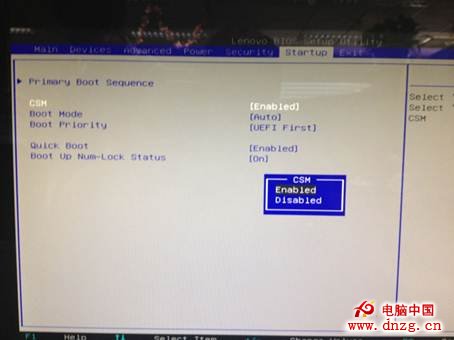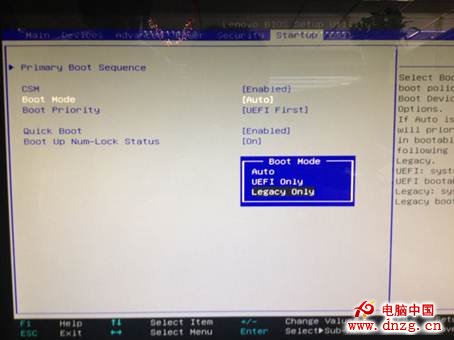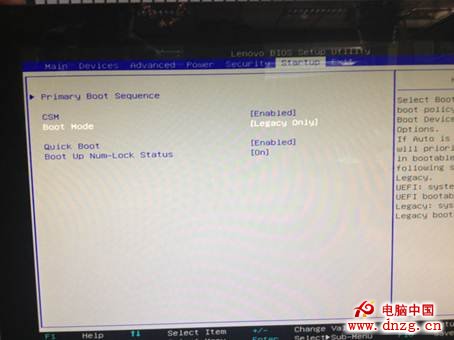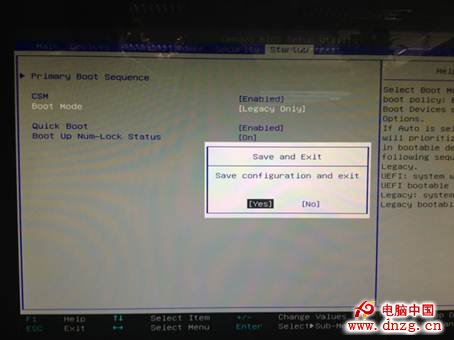【電腦中國原創】在聯想台式機和筆記本win8系統改裝win7,xp進行過測試,確認無誤。但是也不能保證其他人按照本操作步驟可以毫無問題的安裝成功。(使用u盤pe安裝或者光盤pe安裝均可)
一、首先是bios的修改,如果不進行修改,那麼我們可能不能正常進入u盤pe或者光盤,也肯那個進入之後,還原了重啟黑屏,而不能正常使用。所以這個步驟很重要。
bios的修改主要是要關閉uefi默認值,回到傳統的主板bios默認值。
一、BIOS設置(不同機型BIOS界面可能有細微區別,請以實際機型為准)
1. 啟動時不斷點擊鍵盤上的F1鍵,進入BIOS 界面,
按鍵盤上的右方向鍵(→)選擇到“Exit”
按鍵盤上的下方向鍵(↓)選擇到 “OS Optimized Default”,
按鍵盤上的上方向鍵(↑) 選擇到“Disabled”。
按鍵盤上的回車鍵(Enter),更改設置。
(OS Optimized Default 選項可以理解為UEFI和傳統BIOS的切換);
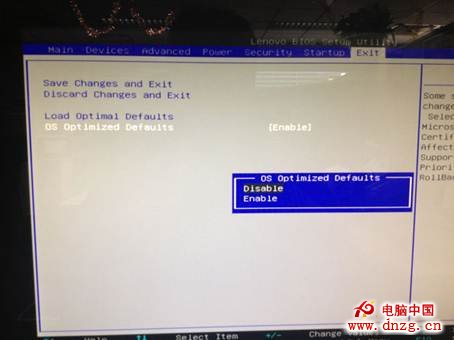
2. 提示警告,選擇“Yes”,按回車鍵(Enter)確認;
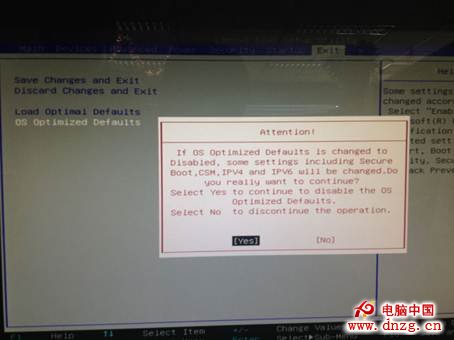
3. 按鍵盤上的F9鍵,出現恢復BIOS默認值對話框,
選擇“Yes”,按回車鍵(Enter)確認
(OS Optimized Default 選項為Enabled時,按F9鍵恢復的UEFI的默認值,OS Optimized Default 選項為Disabled時,按F9鍵恢復的傳統BIOS的默認值)
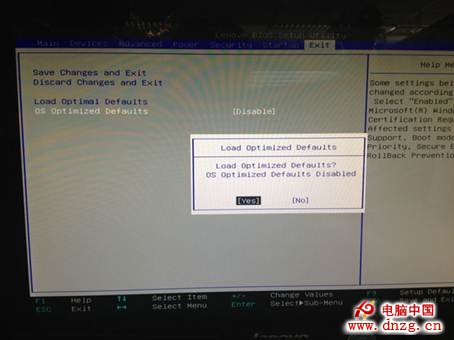
4. 按鍵盤上的左方向鍵(←)進入Startup界面
選擇CSM選項,按鍵盤上的回車鍵(Enter)
設置“CSM”為”Enabled”,按回車鍵(Enter)確認
(CSM:兼容支持模塊 Compatibility Support Module);
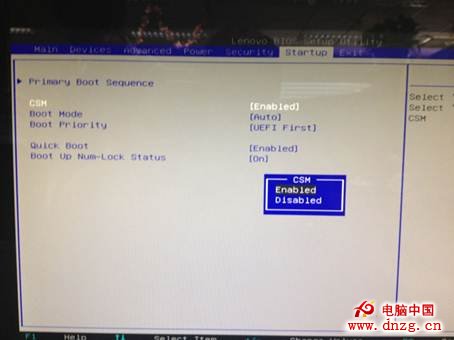
5. 按鍵盤上的下方向鍵(↓)選擇到Boo tmode選項
按鍵盤上的回車鍵(Enter)出現設置對話框
按鍵盤上的下方向鍵(↓)選擇到“Legacy Only”
按回車鍵(Enter)確認;
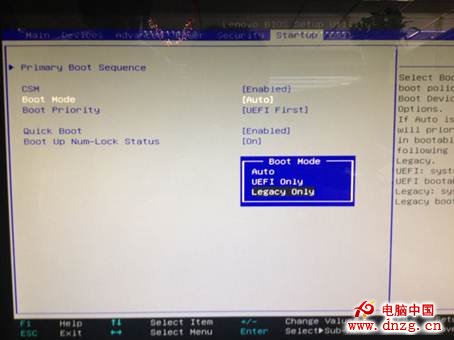
6. 修改後的狀態如下圖:
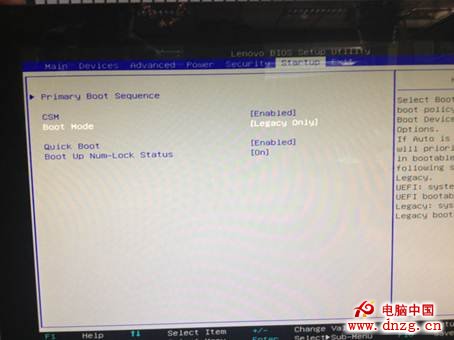
7. 最後,按鍵盤上的F10,
出現保存對話框,選擇“Yes”,
按回車鍵(Enter)確認,保存退出,
電腦將重新啟動。
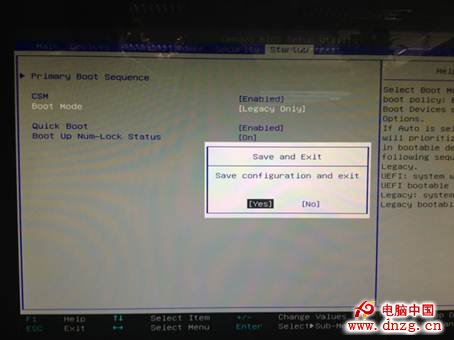
這個步驟需要看具體機型,本處僅采取了一個實例。
二、設置完成之後,重啟,根據提示,按F12,進入選擇u盤啟動或者光驅啟動等。(提示可能是聯想的logo,或者其他提示。但是可以重啟了就按F12)
這裡我們首先選擇u盤pe進入系統,進入之後,我們可能發現不能看到硬盤,或者也不能分區,這裡可能需要做兩個修改。(硬盤接口模式有的可不修改)
1、修改硬盤的接口模式,有可能需要修改為IDE(發現聯想的筆記本台式機,一體機均有可以修改的)
2、轉換硬盤的模式,改變成mbr模式。這裡修改方法有多種,
方法①http://www.dnzg.cn/dnjq/cy/201308_35464.html
方法②pe裡面的diskgenius(一般都是這個分區軟件,這個PE系統自帶的居多),將現有的分區全部刪掉。(沒試過不刪有沒有效果……。因為我碰到問題的那個機器是新機, 沒什麼要保存的東西。),在磁盤上,選擇“文件”,選擇 “轉換分區表類型為MBR格式”,轉換完成,在這一步保存一下,不然沒效果。
三、在第二步我們進行重新分區,分區完成後我們還原系統(win7,xp)還原重啟安裝完驅動即可正常使用。
本站原創,轉載注明出處http://www.dnzg.cn/sys/Win8/201308-35465.html